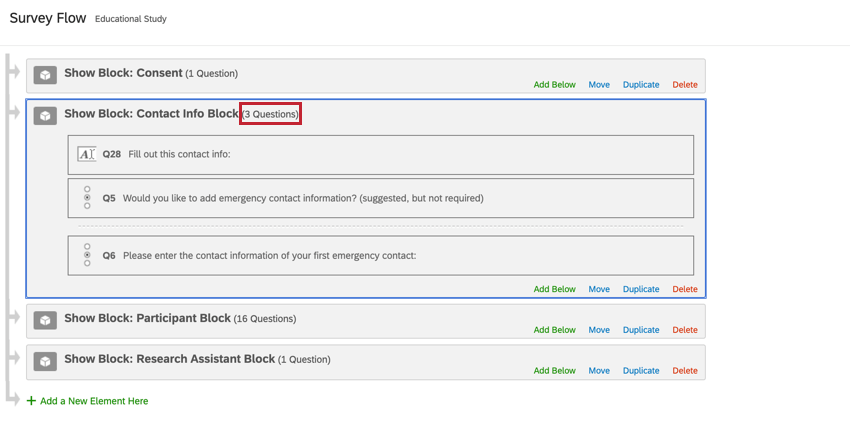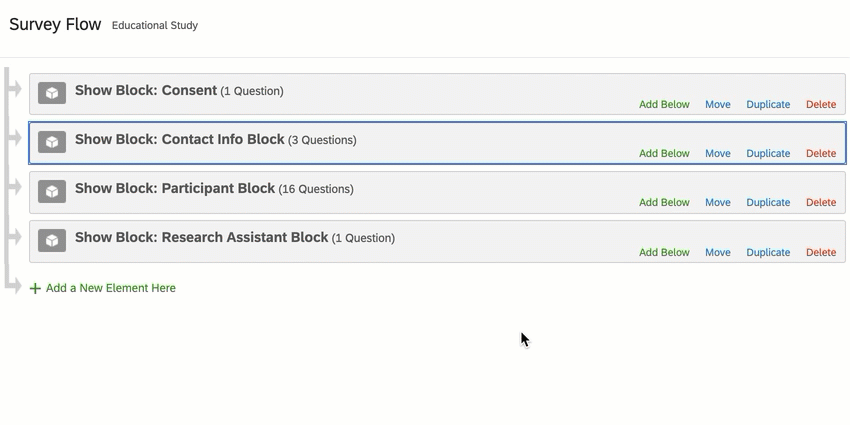Fragenblöcke
Informationen zu Fragenblöcken
Blöcke werden dazu verwendet, Fragen in Ihrer Umfrage zu gruppieren und zu organisieren. Sie können sich Blöcke wie Kapitel in einem Buch vorstellen; jeder Block hat seinen eigenen Inhalt und bildet zusammen eine zusammenhängende Umfrage. Jede Umfrage hat mindestens einen Fragenblock. mehr erfahren zum Anlegen und Verwalten von Blöcken finden Sie unter. Blockoptionen.
In der Regel werden Fragen in Blöcke unterteilt, um eine ganze Reihe von Fragen bedingt anzuzeigen oder zufällig eine Reihe von Fragen darzustellen. Dies kann durch Verzweigungs- und Randomisierungsoptionen erreicht werden, die im Umfragenverlauf.
In Ihrem Umfragenverlaufkönnen Sie Ihre Frage organisieren Blöcke. Auf diese Weise können Sie auswählen, wann und in welcher Reihenfolge die Fragen in Ihrer Umfrage angezeigt werden. So können Sie eine Umfrage entwerfen, die genau das anzeigt, was Sie möchten, wann Sie möchten.
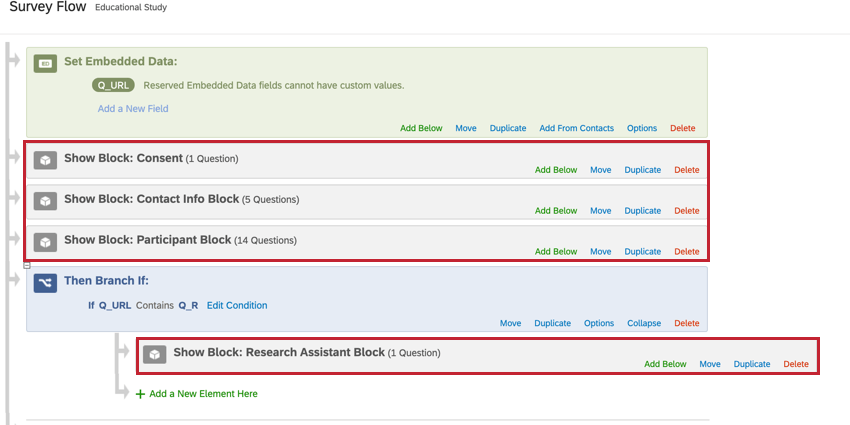
Hinzufügen eines Blocks in Ihren Umfragenverlauf
- Navigieren Sie beim Bearbeiten Ihrer Umfrage zu Umfragenverlauf indem Sie auf das Symbol für den Umfragenverlauf in der linken Navigationsleiste klicken.
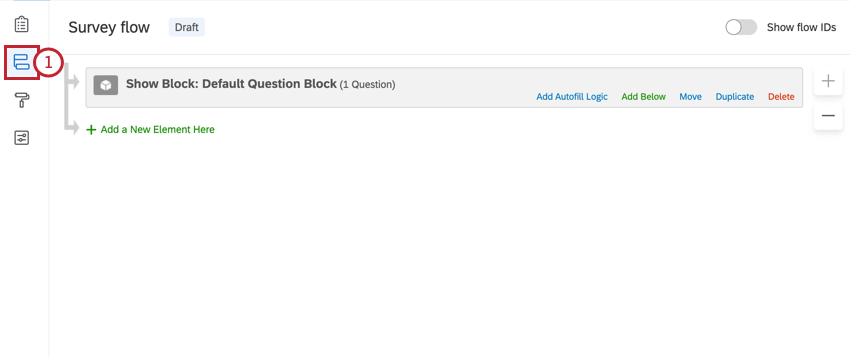
- Klicken Sie auf Neues Element hier hinzufügen oder Unterhalb hinzufügen, je nachdem, wo der Block in Ihrem Ablauf angezeigt werden soll.
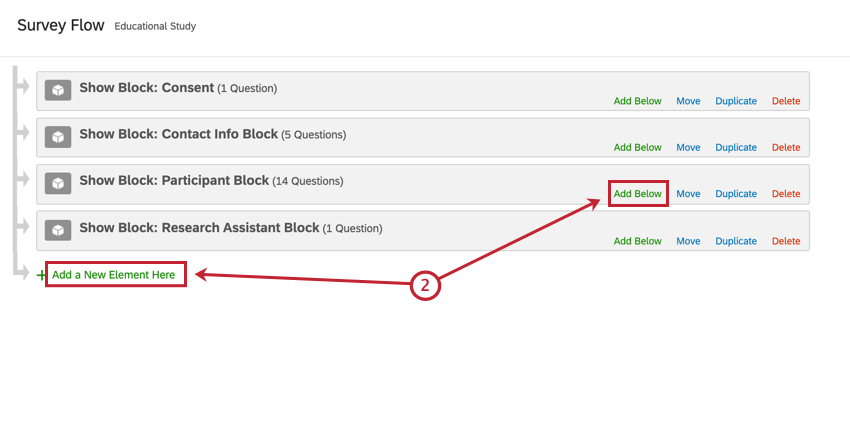
- Auswählen Sperren.
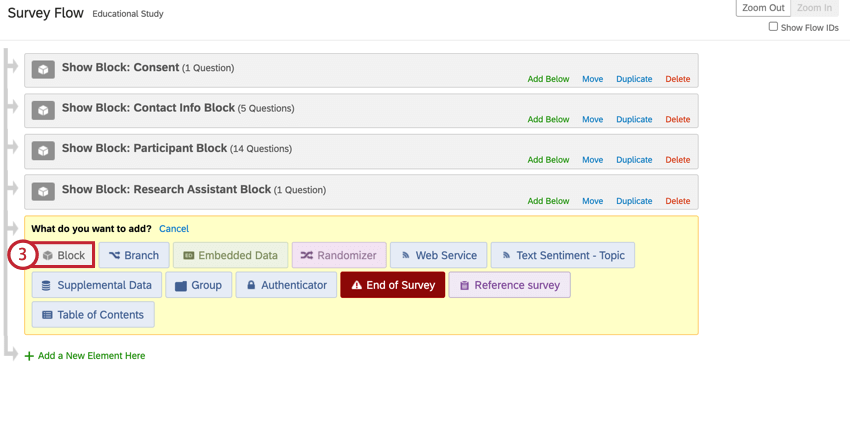
- Verwenden Sie das Dropdown-Menü, um einen Fragenblock auszuwählen.
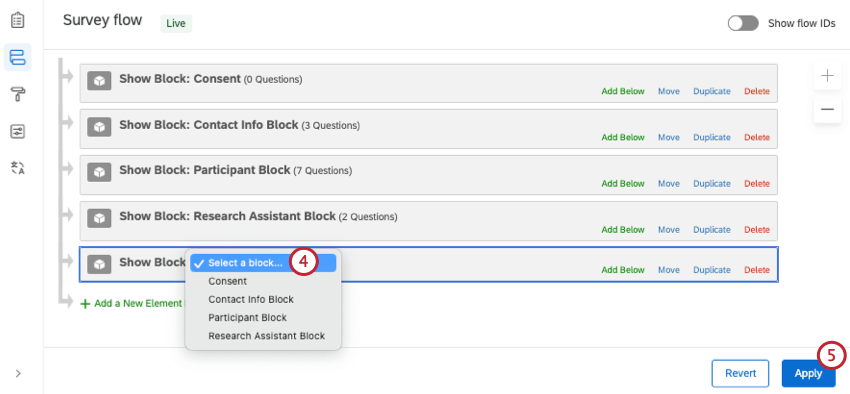
- Wenn Sie fertig sind, klicken Sie auf Übernehmen.
Mehrmaliges Anzeigen desselben Blocks
Derselbe Block kann in Ihrem Umfragenverlauf mehrmals angezeigt werden, die Fragen werden jedoch nur einmal in Ihren Ergebnisse angezeigt. Wenn ein Befragte:r denselben Block ein zweites Mal in einer Umfrage sieht, sieht er seine vorherigen Antworten und kann diese ändern. Dies ist zwar nicht üblich, kann aber in manchen Situation hilfreich sein, z. B. wenn der Umfrageteilnehmer seine Kontaktinformationen nochmals überprüfen soll, bevor er seine Antwort einreicht. Das Duplizieren eines Blocks wird jedoch am häufigsten verwendet, um ihn separat anzuzeigen. Niederlassungen im Umfragenverlauf, um dieselben Fragen nicht zweimal anzuzeigen.
Um einen Block in Ihrem Umfragenverlauf zu duplizieren, klicken Sie auf Duplizieren. Sie können dann verschieben Der Block, an dem er in Ihrem Ablauf angezeigt werden soll.
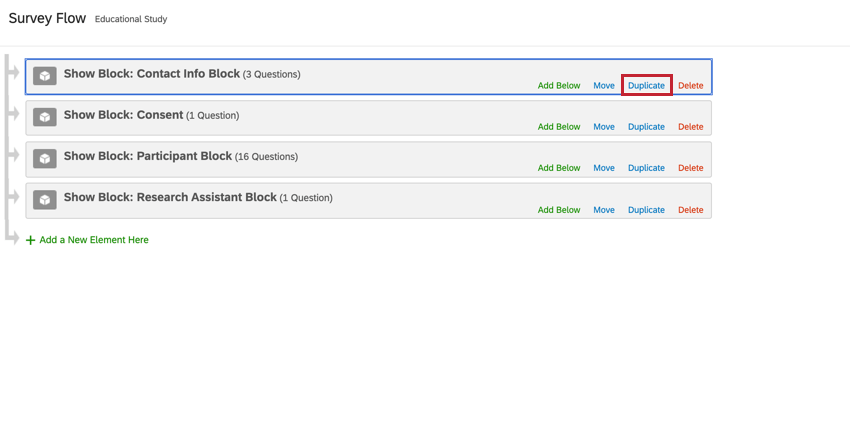
Beispiele für Anwendungsfälle
Die folgenden Anwendungsfälle dienen der mehrfachen Verwendung desselben Blocks in Ihrem Umfragenverlauf:
- In diesem Beispiel wird ein A/B-Test ausgeführt, bei dem einem Befragte:r zufällig eine von zwei Bedingungen angezeigt wird. Die Folgefragen, die wir in jeder Bedingung stellen, sind jedoch identisch, sodass der Folgefragenblock dupliziert und in jeder Verzweigung enthalten ist.
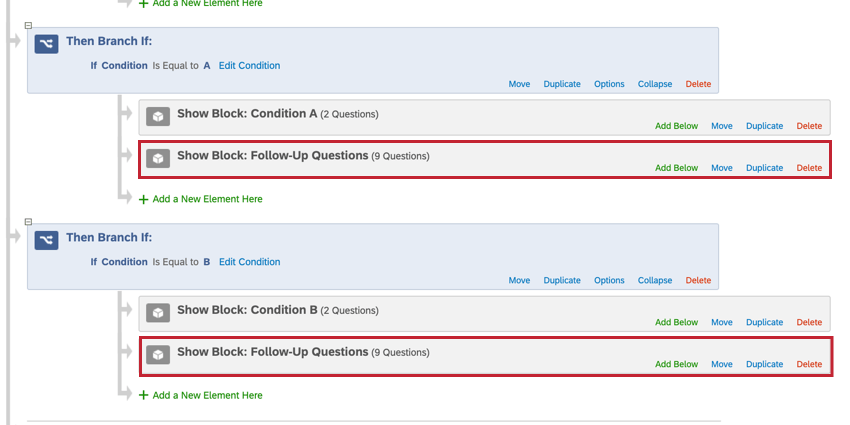
- In diesem Beispiel werden duplizieren Blöcke verwendet, um einen Block künstlich zu gewichten, wenn ein Randomisierer gesetzt, um Elemente gleichmäßig darzustellen. Dies führt dazu, dass Bedingung A von {von Umfrageteilnehmern angezeigt wird, Bedingung B von Drittel angezeigt wird.
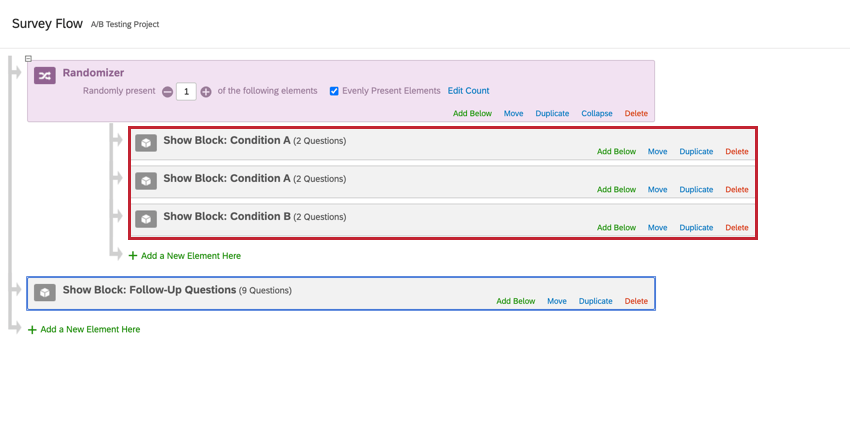
- In diesem Beispiel werden die Umfrageteilnehmer zu Beginn der Umfrage aufgefordert, ihre Kontakt anzugeben. Der Kontakt wird am Ende der Umfrage dupliziert, sodass der Befragte:r seine Kontakt überprüfen kann, bevor er seine Antwort übermittelt.
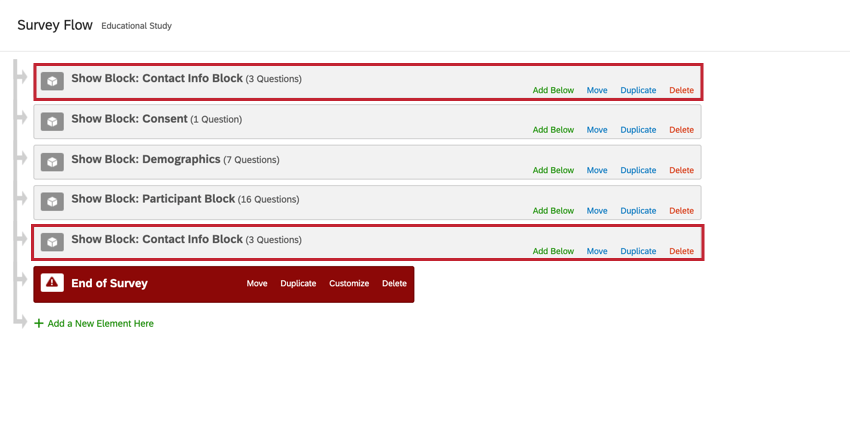
Arten von Projekten, in denen diese Funktion verfügbar ist
Blöcke sind mit jeder Projektart kompatibel, mit der Sie eine Umfrage anpassen können. Dazu gehören: